iOSలో ప్రస్తుతం అనేక వేల విభిన్న ఎమోజీలు ఉన్నాయి. మొదటి చూపులో, ఇది అస్సలు అనిపించకపోవచ్చు, కానీ కొన్ని ఎమోజీల కోసం మీరు అనేక విభిన్న వేరియంట్లను కనుగొంటారని గుర్తుంచుకోండి. ఎమోజి భావాలను వ్యక్తీకరించడానికి సరైన రూపంగా ఉపయోగపడుతుంది, లేకపోతే మీరు పదాలలో వివరించడం కష్టం. మీకు క్లాసిక్ ఎమోజీలు నచ్చకపోతే, మీ కోసం నా దగ్గర ఒక గొప్ప చిట్కా ఉంది. దాచిన జపనీస్ కీబోర్డ్ ఉంది, దీనికి ధన్యవాదాలు మీరు డజన్ల కొద్దీ ఇతర దాచిన ఎమోజీలను యాక్సెస్ చేయవచ్చు.
అది కావచ్చు మీకు ఆసక్తి

ఐఫోన్లో దాచిన ఎమోజీని ఎలా ప్రారంభించాలి
మీరు మీ iPhoneలోని జపనీస్ కీబోర్డ్లో అందుబాటులో ఉన్న దాచిన ఎమోజీని సక్రియం చేయాలనుకుంటే, మీరు ముందుగా ఈ కీబోర్డ్ను జోడించాలి. జోడించిన తర్వాత, మీరు దీన్ని ఉపయోగించడం ప్రారంభించవచ్చు:
- ముందుగా, మీరు మీ ఐఫోన్లో స్థానిక యాప్ని తెరవాలి నస్తావేని.
- మీరు ఒకసారి, దిగండి క్రింద మరియు బాక్స్పై క్లిక్ చేయండి సాధారణంగా.
- ఇప్పుడు సెట్టింగ్ల ఈ విభాగంలో క్రింద నొక్కండి కీబోర్డ్.
- పైభాగంలో తదుపరి స్క్రీన్లో, పెట్టెను తెరవండి కీబోర్డ్.
- ఆపై, మీ యాక్టివ్ కీబోర్డ్ల క్రింద, నొక్కండి కొత్త కీబోర్డ్ని జోడించండి...
- ఇప్పుడు కీబోర్డ్ల జాబితాను క్రిందికి స్క్రోల్ చేయండి క్రింద మరియు ఎంచుకోండి జపనీస్.
- మీరు దాన్ని పూర్తి చేసిన తర్వాత, తదుపరి స్క్రీన్లో, ఎంచుకోండి కనా.
- తనిఖీ చేసిన తర్వాత, ఎగువ కుడి వైపున ఉన్న బటన్ను నొక్కండి పూర్తి.
ఈ విధంగా మీరు ఉపయోగించిన కీబోర్డ్లకు జపనీస్ కానా కీబోర్డ్ను విజయవంతంగా జోడించారు. ఇప్పుడు మీరు ఈ కీబోర్డ్ నుండి దాచిన ఎమోజీని ఎలా చూపించాలో ఆలోచిస్తూ ఉండాలి. కాబట్టి ఏదైనా తరలించండి చాట్ యాప్, టెక్స్ట్ ఫీల్డ్ ఎక్కడ ఉంది. కీబోర్డ్ కింద దిగువ ఎడమ మూలలో, ఆపై నొక్కండి భూగోళ చిహ్నం, ఇది జపనీస్ కీబోర్డ్ను తెస్తుంది. ఈ కీబోర్డ్లో, దిగువన ఉన్న ఎమోజీని నొక్కండి ^ - ^, ఇది కీబోర్డ్ పైన కనిపిస్తుంది కొన్ని కొత్త ఎమోజీల జాబితా. మీరు ఇప్పటికే ఈ జాబితా నుండి ఎమోజి చేయవచ్చు చొప్పించు, మీరు నొక్కితే కుడి భాగంలో బాణం, కాబట్టి మీరు జాబితాను వీక్షించవచ్చు అందుబాటులో ఉన్న అన్ని ఎమోజీలు.
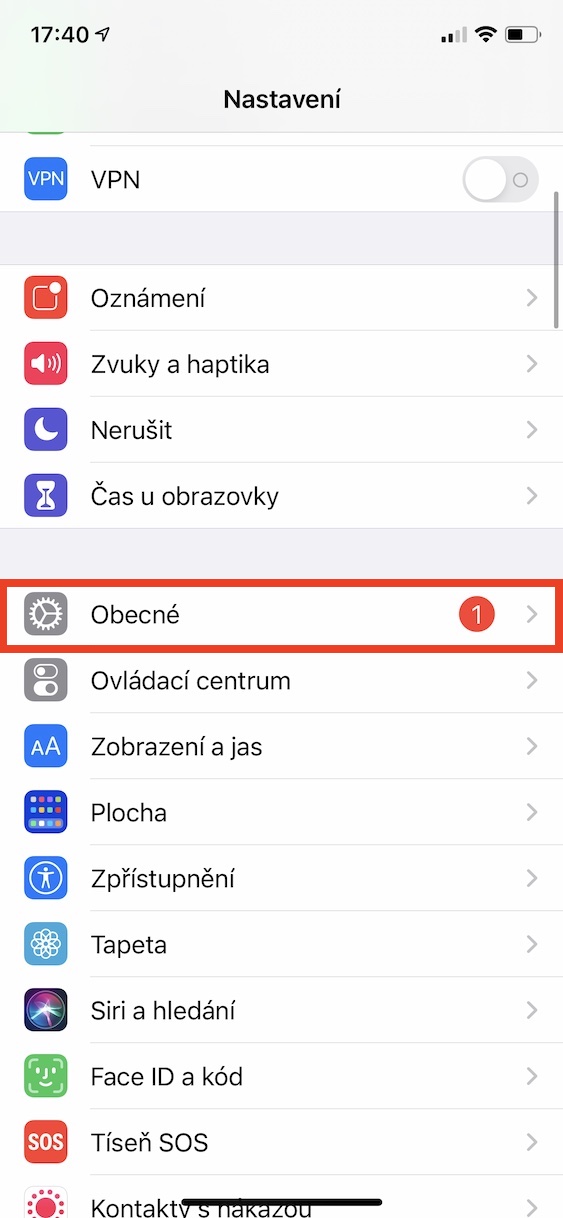


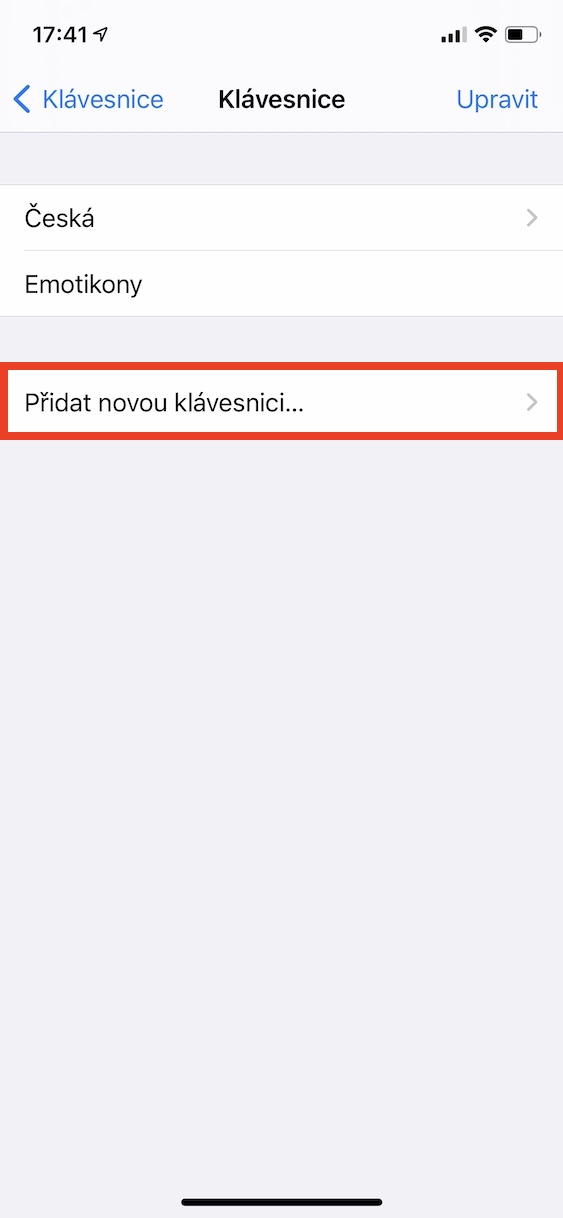
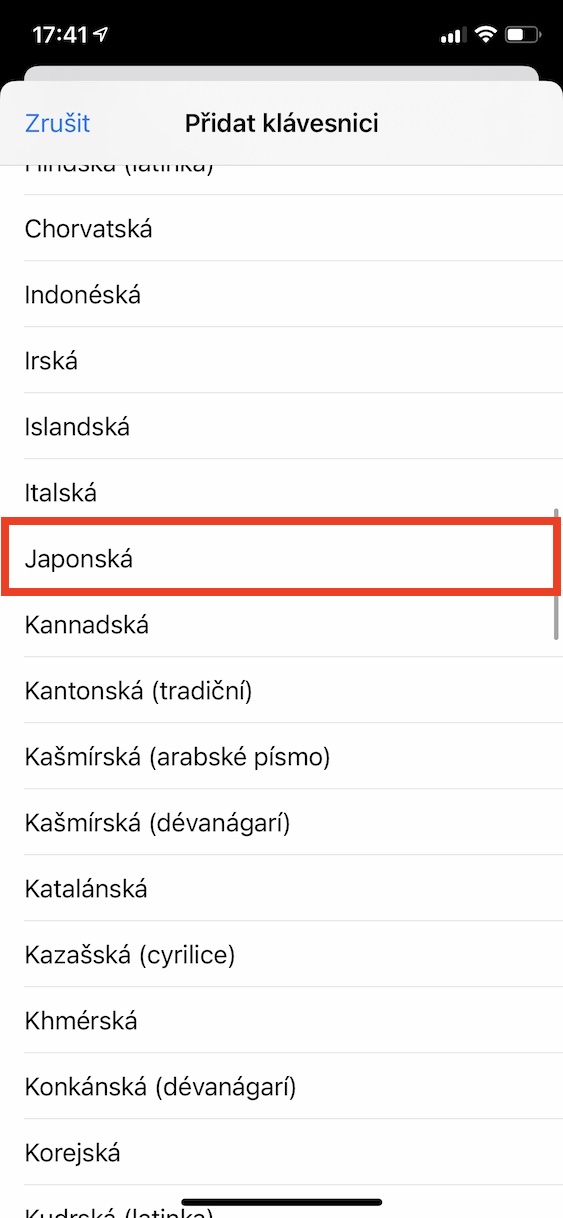


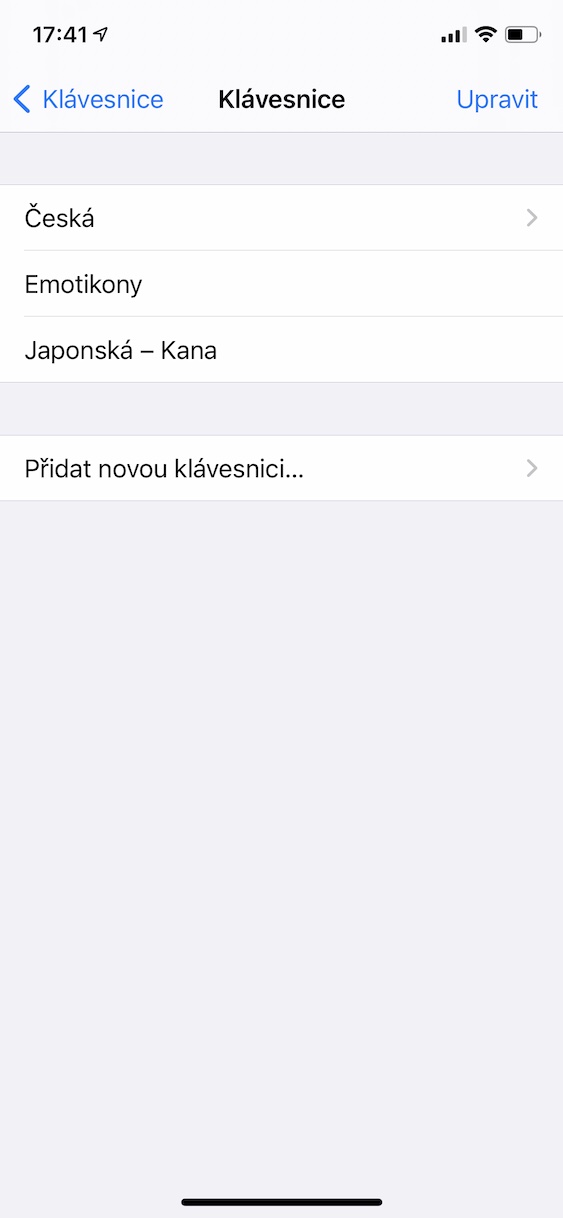

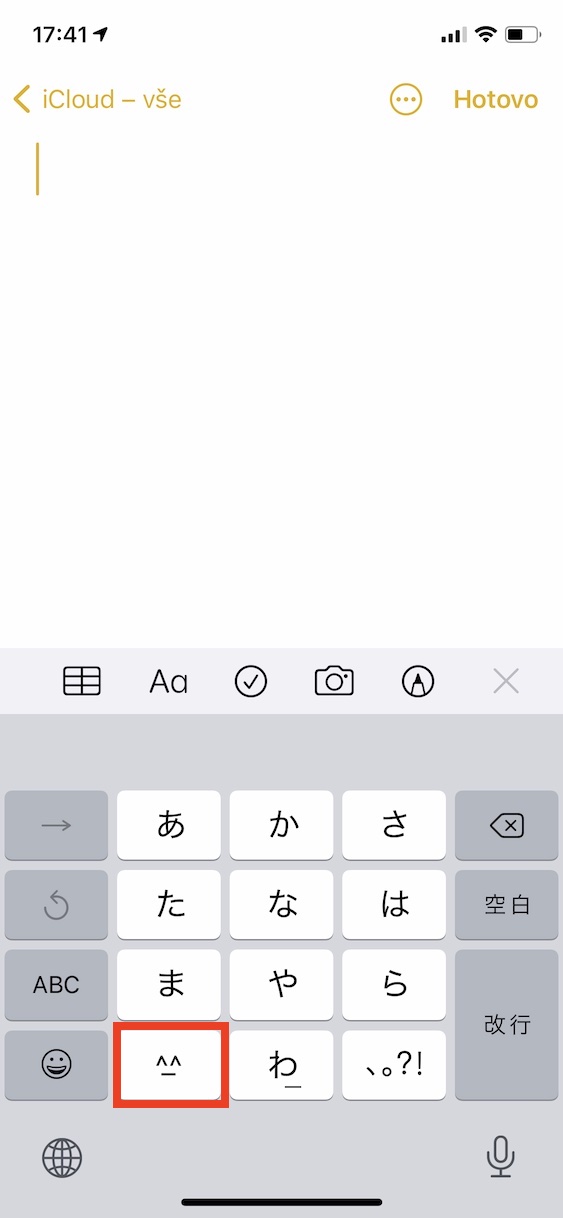
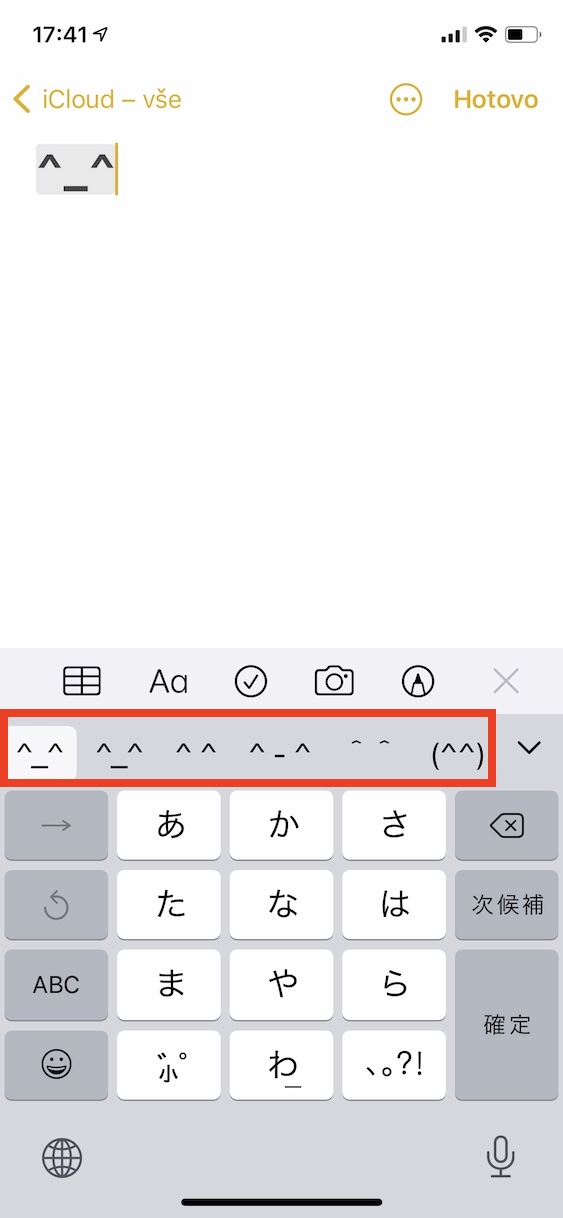
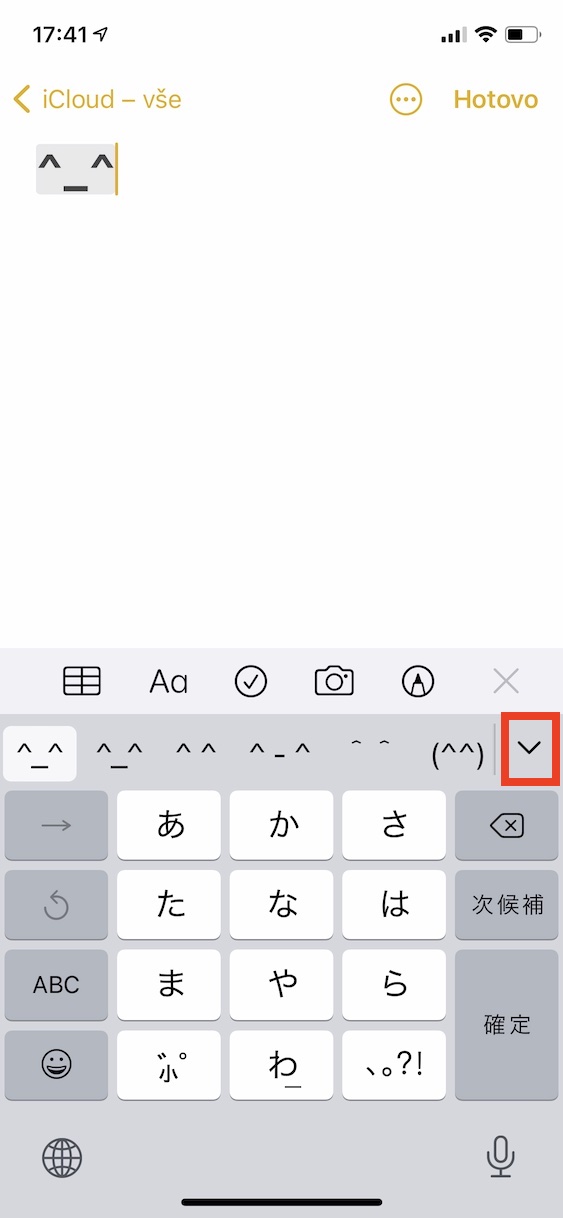
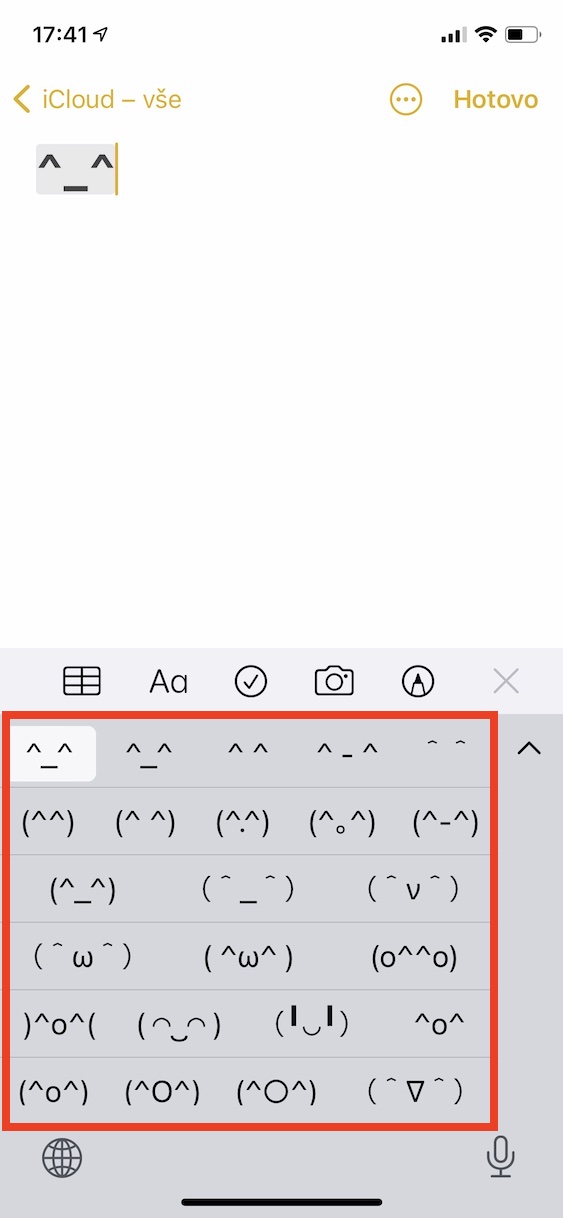
ఇది ఏళ్ల తరబడి ఇక్కడే ఉంది. కానీ కొందరికి అది "దాచబడింది" మరియు ఇప్పుడు అది ఒక ఆవిష్కరణ. 😁
అయితే, కొంతమంది పాఠకులకు, ఉదాహరణకు, కొంతకాలం ఐఫోన్ను కలిగి ఉన్నవారికి, ఇది దాచిన సమస్య :) ఇది ఒక కొత్తదనం అని మేము ఎక్కడా వ్రాయము.